Der vil være tidspunkter, hvor du vil mindes gamle minder ved at se på dine billeder. Tendensen, hvis du ser gamle billeder, vil du komme til at indse den store forskel i deres kvalitet fra billederne nu. Et andet scenarie ville være at få et billede i lav kvalitet, selv efter at have brugt et moderne kamera. Nå, det er ret normalt og kan undgås selv i dag.
Derfor, hvis du har været ved at finde ud af hvordan man fikser billedkvaliteten men er ude af stand til at få svar, der vil tilfredsstille dig, så er du på den rigtige post. Alle leder efter en perfekt løsning til dette, og et værktøj, der falder dem ind, er Photoshop. Derfor, hvis du er en af de chasere, der tror på kraften i Photoshop, så bør du overholde de retningslinjer, som vi er ved at give dig. I tråd med dette, for at give dig en ekstra kraftfuld løsning til din online platform mulighed, er den mest kraftfulde fotoredigering, der vil få dig til at tabe kæben. Alt dette finder du, hvis du fortsætter med at læse indholdet nedenfor.
Del 1. Sådan rettes billedkvaliteten med et kæbefaldende onlineværktøj
At rette billedkvaliteten vil aldrig være et problem ved at bruge AVAide Image Upscaler. Det er en online fotoeditor, der får brugere til at tabe kæberne. Hvem ville ikke slippe kæben ved at se et simpelt værktøj, der kan forvandle fotos til professionelt-lignende output med blot et enkelt klik? AVAide Image Upscaler, med sin kunstige intelligens-teknologi, har omhyggeligt leveret fremragende forbedrede fotos ved effektivt at fjerne deres støj, skærpe, fiksere og fjerne sløring med det samme! For ikke at tale om dens evne til ordne dine slørede billeder ikke kun dobbelt som den originale skala, men seks gange!
Ikke bare det, for denne AVAide Image Upscaler har også været dedikeret til at arbejde i forskellige fotoformater såsom JPEG, JPG og BMP. Derudover kan du i modsætning til Photoshop bruge en billedkvalitetsforstærker gratis, og utroligt nok er den fri for vandmærke og reklamer! Så for at lære den nemmeste og hurtigste måde at ordne fotokvalitet online, er retningslinjerne nedenfor.
Trin 1Kom ind på siden
Den første ting, du skal gøre, er at besøge hovedwebstedet for AVAide Image Upscaler. Og derfra skal du klikke på Vælg et foto fanen for at uploade det foto, du skal rette.
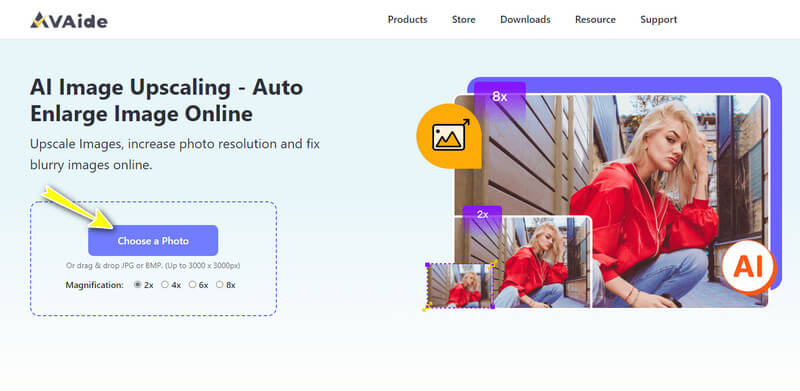
Trin 2Tjek og modificer
Når importprocessen er færdig, kan du allerede kontrollere forskellen mellem forhåndsvisningen af det originale billede og outputtet. Vær opmærksom på, at output allerede er opskaleret 2x, men du kan stadig opskalere det mere ved at vælge et højere niveau i Forstørrelse mulighed.
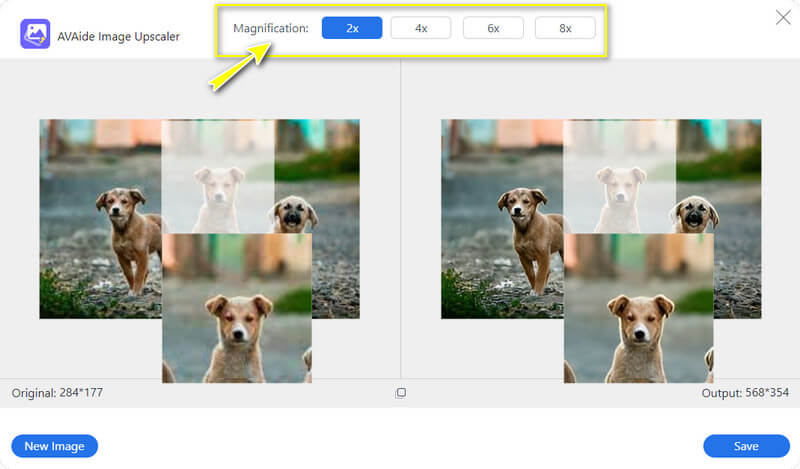
Trin 3Gem til download
Så let er det, og du kan nu trykke på Gemme knap. Derefter vil du straks se outputtet downloades i JPEG-format. Og for at fortsætte med at arbejde på dine andre billeder, klik på Nyt billede knappen og gør den samme procedure.
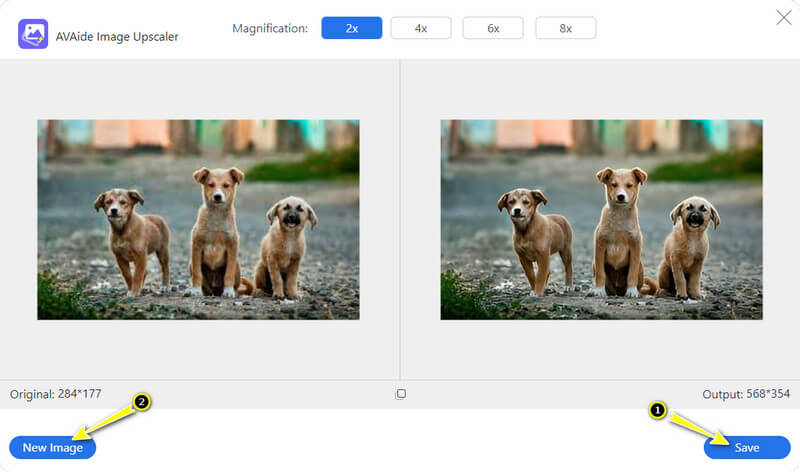
Del 2. Retningslinjer for, hvordan man fikser billeder af dårlig kvalitet i Photoshop
Photoshop er uden tvivl et billedredigeringssoftware, der har klaret at rette fotos forbløffende. Desuden lader dette professionelle program brugere nyde de avancerede funktioner og redigeringsværktøjer, som det består af. Desuden kan Photoshop hjælpe dig med at rette dine slørede billeder på forskellige metoder, bl.a øge billedopløsningen, tilføjelse af en maske og mange flere. Grundlæggende har dette program alle de billedredigeringsmuligheder, du har brug for for at rette dine billeders kvalitet. Faktisk kan det give dig adgang til dets grundlæggende funktioner som rotation, ændring af størrelse, beskæring, opskalering osv.
Derfor er Photoshop et godt valg til dine billeder, der skal restaureres. Denne software kan dog kun være fantastisk for erfarne brugere eller professionelle, hvilket ikke er gode nyheder for begyndere. Alligevel, hvis du vil bruge Photoshop til at forbedre dit billede med lav pixel, er du velkommen til at følge nedenstående trin.
Trin 1Først og fremmest skal du gøre en indsats for at downloade og installere softwaren. Når det er installeret, skal du starte det og gå direkte til fanen Filer og klikke på Åbn, som vil føre dig til at importere dit billede.
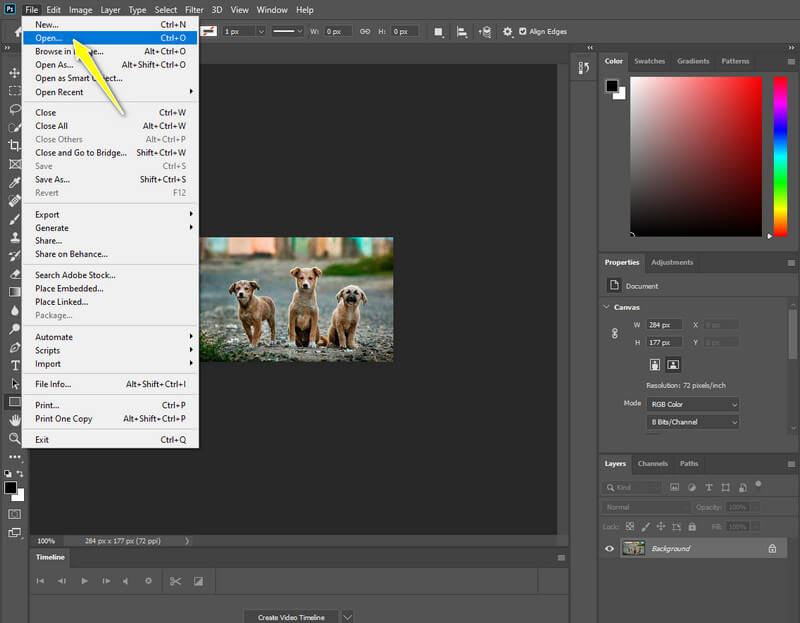
Trin 2Gå nu og tryk på Vindue valg af lagpanelet og vælg Lag fra mange muligheder. Kontroller derefter lagindstillingen fra det lille vindue i højre side af grænsefladen, og højreklik på dit foto for at konvertere det til et smart objekt.
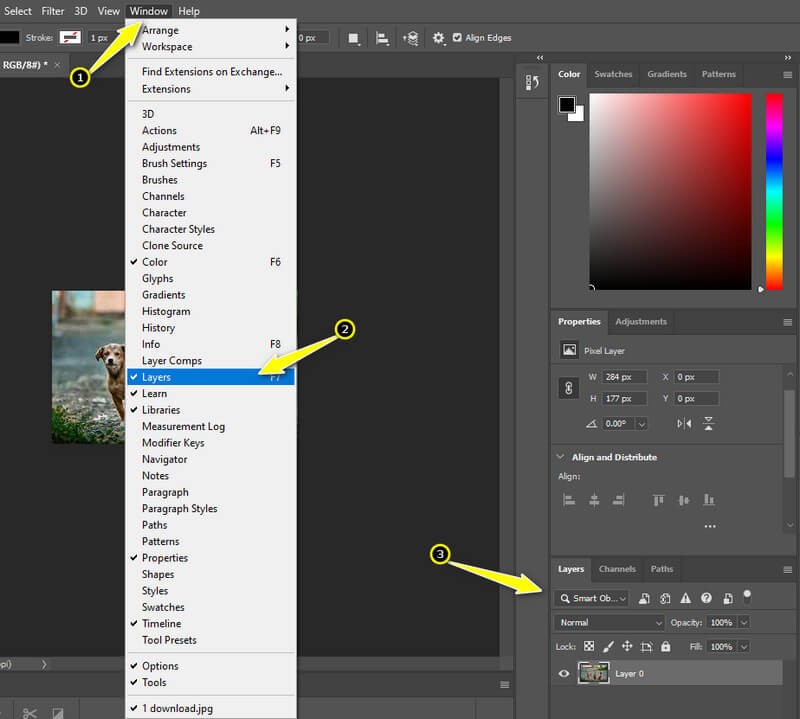
Trin 3Begynd denne gang at rette dit billede ved at få adgang til Filter mulighed. Vælg derefter Skærpe valg efterfulgt af Uskarp maske mulighed.
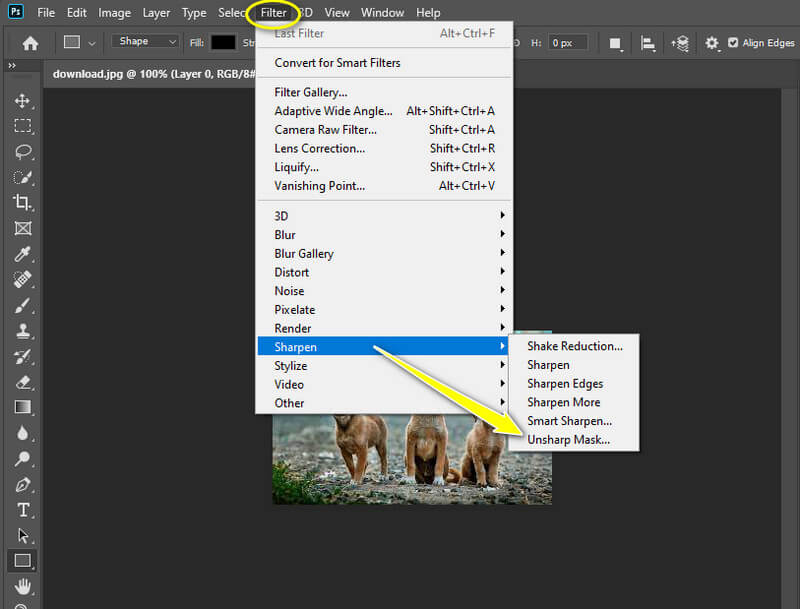
Trin 4Ved at nå Uskarp maske indstillingssektionen, skal du begynde at justere Beløb og Radius af billedet. Når du når din ønskede fiksering, skal du trykke på Okay fanen for at hente indstillingerne.
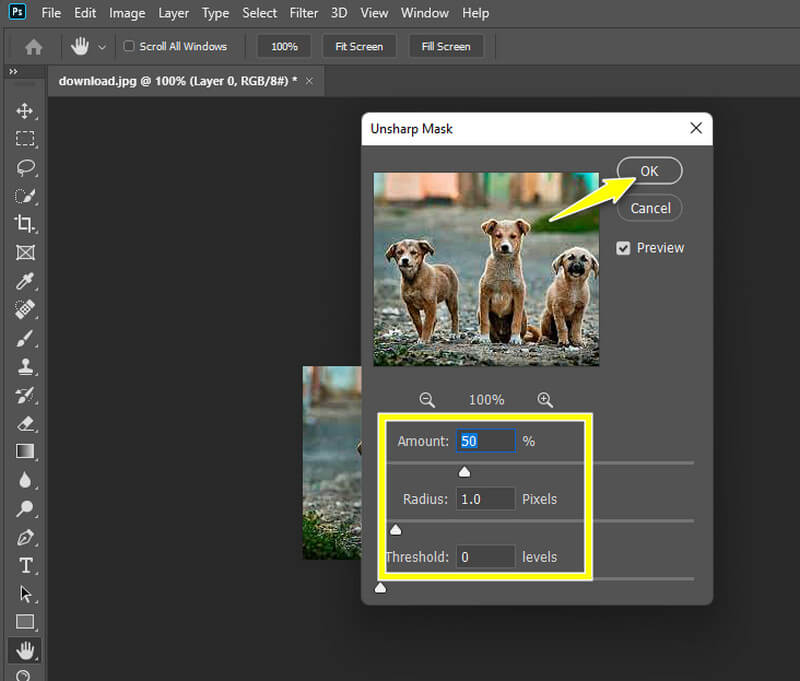
Trin 5Du kan endelig gemme dit forbedrede billede ved at gå ud til Fil menuen og klik på Gem som udvælgelse.
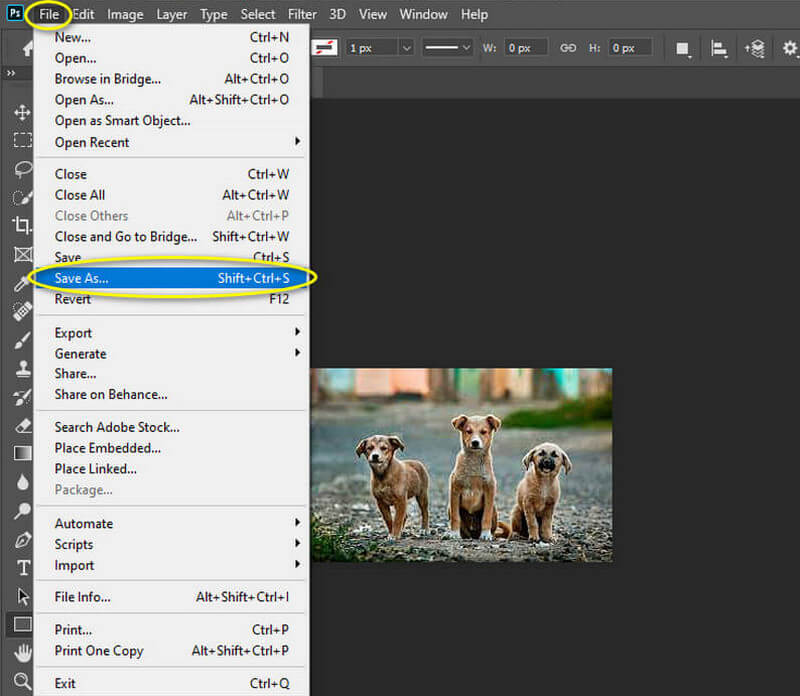


![]() AVAide Video Converter
AVAide Video Converter
Den mest omfattende mediekonverter til at konvertere video & lyd & DVD uden kvalitetstab.
Del 3. Ofte stillede spørgsmål om fiksering af billedkvalitet
Kan jeg stadig rette rippede billeder?
Ja. Der er mange kraftfulde værktøjer i dag, som kan være en stor hjælp til at gendanne dine gamle billeder. Og disse billedredigeringsprogrammer, som AVAide Image Upscaler og Photoshop, er en fantastisk mulighed for at hyre en professionel til at gendanne dine kopierede billeder.
Hvordan forstørrer jeg et billede i lav opløsning til udskrivning?
Hvis du skal udskrive et billede i lav opløsning, skal du først opskalere det, for du kan ikke se bort fra forbedring. Ellers vil du have et pixeleret og sløret printet foto. Du kan bruge en fotoforstørrer værktøj som AVAide Image Upscaler til at forstørre dine billeder i lav opløsning til udskrivning.
Hvordan kan jeg undlade at have et billede i lav kvalitet?
Hvis du vil undlade at have et foto i lav kvalitet, skal du huske altid at have en god start på at tage rå billeder. Nedenfor er de væsentlige tips, du kan følge. Først skal du sørge for, at dit kamera er stabilt for at undgå rystende optagelser. Tjek derefter belysningen, for det bidrager meget til at producere en bedre fotovisning. Vælg derefter et fremragende kamera. Hvis du ikke kan undgå lav belysning, så brug smukke effekter eller filtre.
Du kan faktisk ikke undgå at tage billeder i lav kvalitet. Det er derfor, du skal vide, hvordan du fikser billedkvaliteten med alle midler. På den anden side giver AVAide Image Upscaler dig en mere tilgængelig og hurtigere procedure til at rette dine billeder. Så hvis du leder efter et billedredigeringsværktøj til at udfylde fraværet af Photoshop, skal du vælge denne kraftfulde onlineløsning!
Tips til billedopskalering
- Sådan øger du billedopløsning på 3 populære måder
- Enkle måder at forbedre billedkvaliteten med det samme
- 5 måder at rette et sløret billede på [til desktop og mobil]
- 8 måder at øge billedopløsningen online gratis
- 13 førende fotoforstærkere til at forbedre billedkvaliteten
- Nem Konverter lavopløsningsbillede til højopløsning online
- Sådan øges billedopløsning i Photoshop [trin-for-trin]
- Top 10 bedste billedopløsningsforstærkere, der er værd at prøve
- 10 fremragende AI Photo Enlarger-værktøjer (100% gratis)
- 11 bedste fotoresizere på forskellige platforme at bruge
- 7 måder at ændre størrelsen på billedet på uden at gå på kompromis med kvaliteten
- Sådan gør du billedet større: 7 bedste måder at overveje
- Sådan rettes billedkvaliteten på 2 nemme måder (online og offline)
- Lav et foto HD: 5 fantastiske måder at se fremad på online
- Sådan sænker du billedkvaliteten på 3 ubesværede måder
- Sådan fjerner du sløring af et billede: Til online- og mobilplatforme
- 5 enkle måder at gøre et billede klarere på
- Sådan forbedres JPEG/JPG/PNG-opløsning i 5 bedste løsninger
- Skift Android- og iPhone-fotoopløsning på tre måder

Brug det bedste billede til 4K Upscaler Online
Vores AI-teknologi vil automatisk forbedre kvaliteten af dine billeder, fjerne støj og rette op på slørede billeder online.
PRØV NU



